MacにVMwareFusionとCentOS-7をインストールする
1. ダウンロード#
住所:[https://www.vmware.com/go/getfusion](https://www.vmware.com/go/getfusion)
2. インストール#
他のMacソフトウェアをインストールするのと同じように、アプリファイルをダブルクリックします。
なお、設定では、「サードパーティソフトウェアからインストール」を開くだけでなく、補助機能もオンにする必要があります。とにかく必要なすべての権限を与えてください。
3. CentOS-7をダウンロード#
住所:[http://mirrors.tuna.tsinghua.edu.cn/centos/7.6.1810/isos/x86_64/CentOS-7-x86_64-Minimal-1810.iso](http://mirrors.tuna.tsinghua.edu.cn/centos/7.6.1810/isos/x86_64/CentOS-7-x86_64-Minimal-1810.iso)
4. CenOS-7をロードしてインストールします#
4.1 負荷##
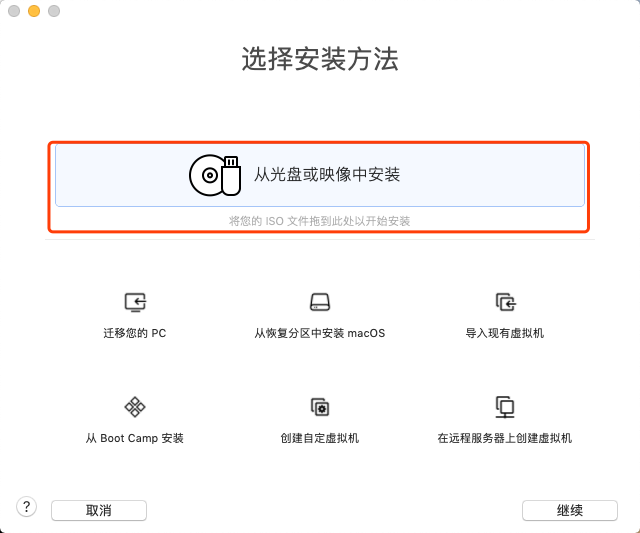
ありのままの意味
4.2 設定##
設定が必要な設定は、完全に下げないでください。最後に名前を選択して保存します。
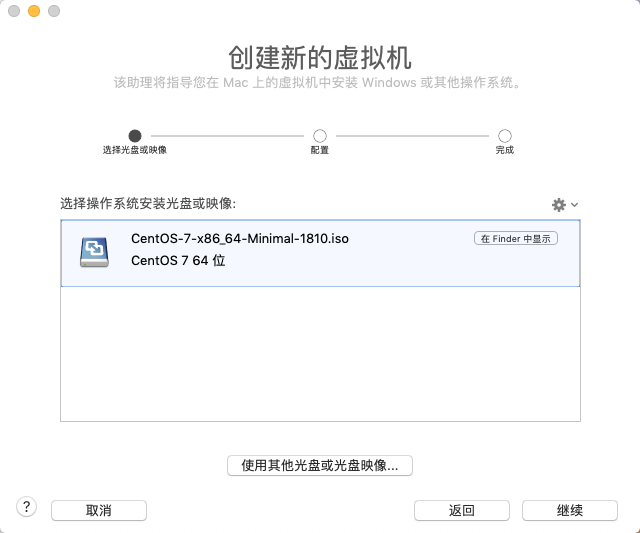
セットアップ
4.3 インストール##
自動読み込みが完了したら、言語を選択->インストール場所を選択->完了->インストールを開始->ルートパスワードを設定します(パスワードが単純すぎる場合は、完了するには2回押す必要があります)->待機->再起動
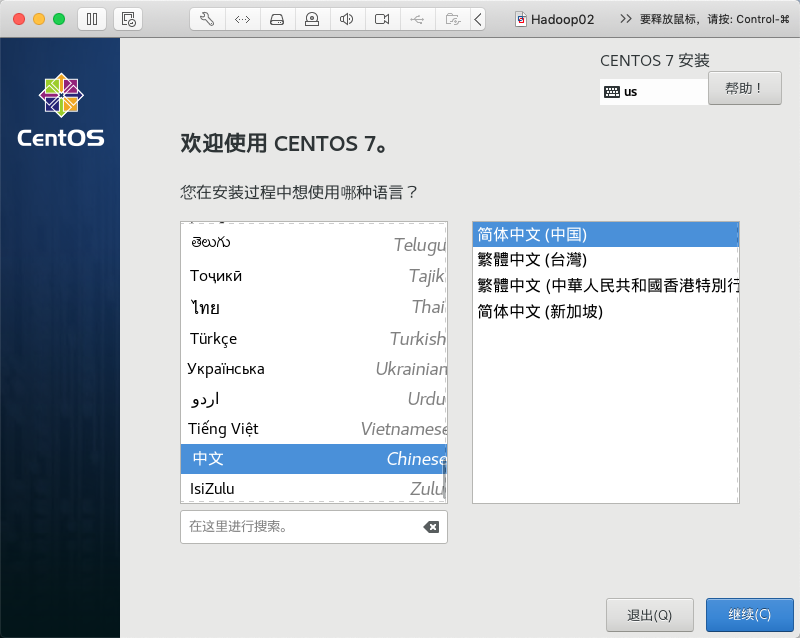
言語を選択してください
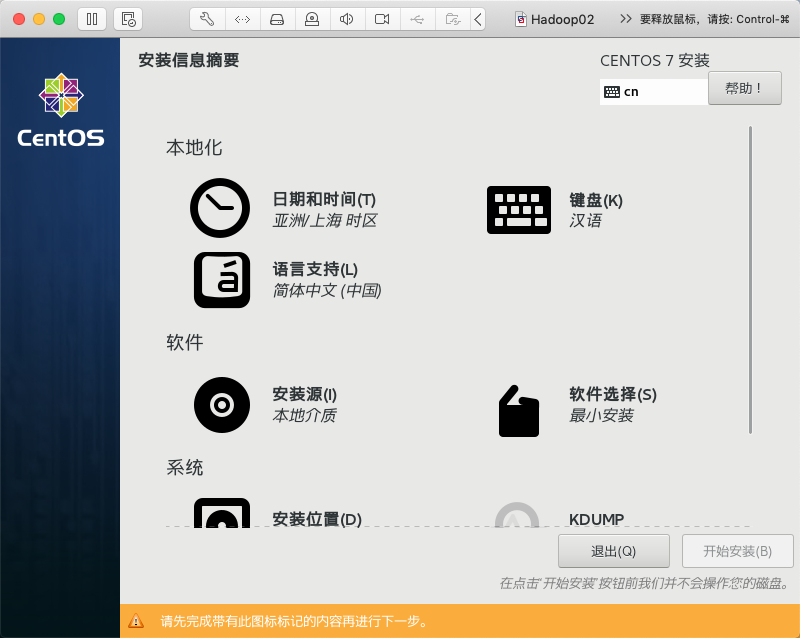
設置場所を選択してください
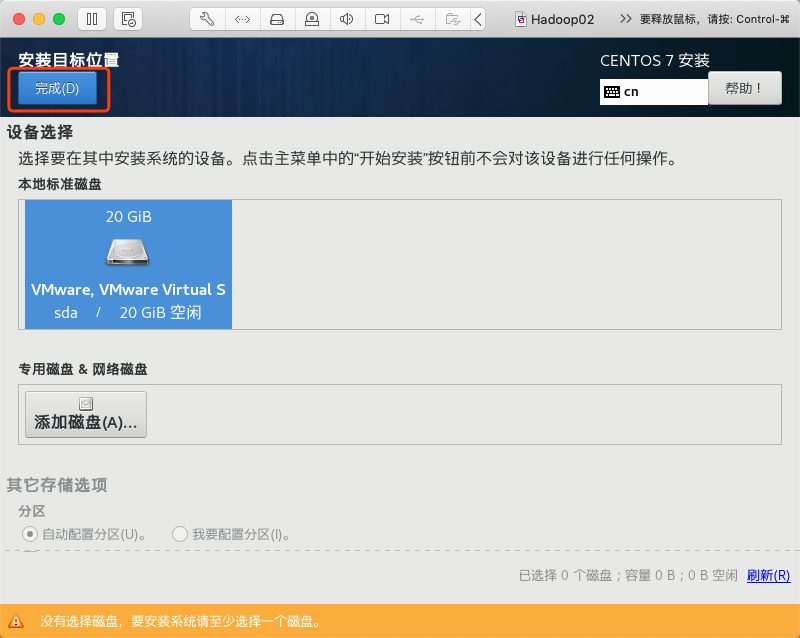
実施する
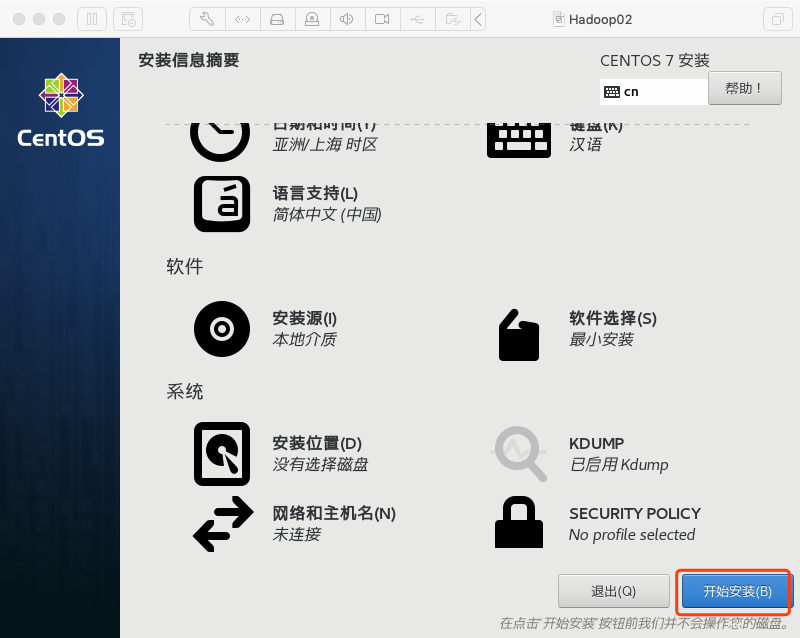
インストールを開始します
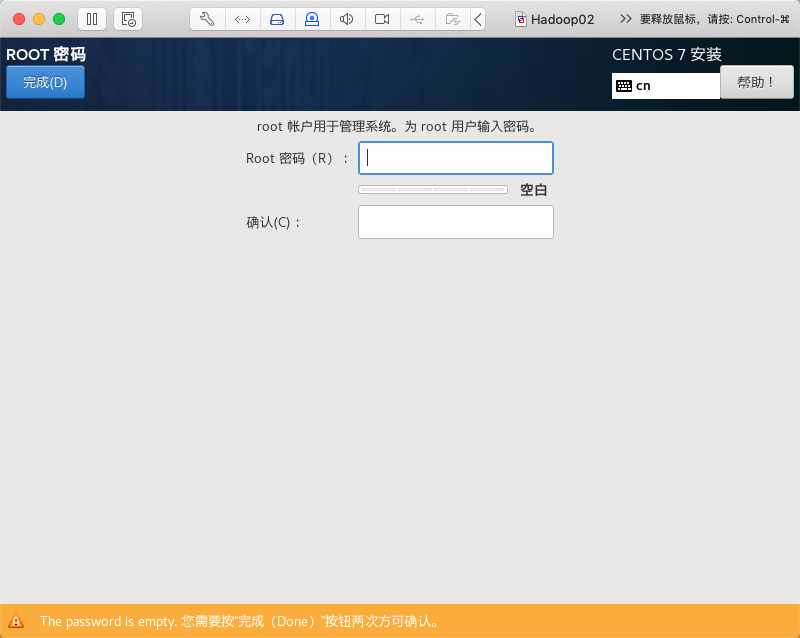
リブート
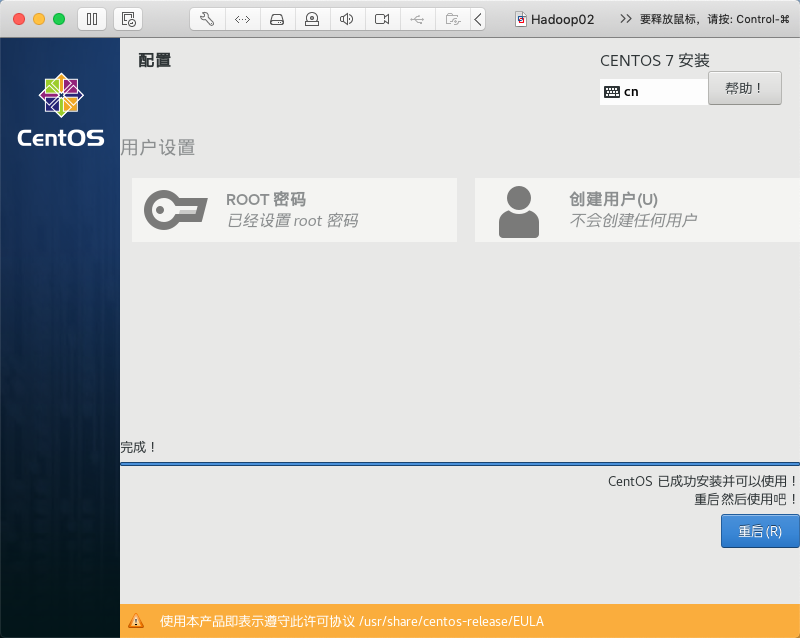
image.png
5. ログインする#
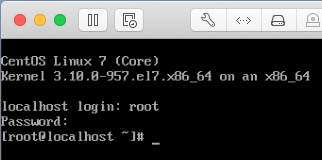
仮想マシン
6. NAT#でのインターネットアクセス
VMはデフォルトでNATネットワークモードを構成しており、インストール直後はインターネットに接続できません。
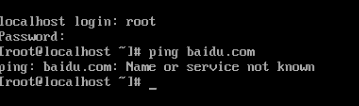
image.png
ネットワークカードファイルを変更します(私の下の最小バージョン、現時点ではvimはありません):
vi /etc/sysconfig/network-scripts/ifcfg-ens33
通常の状況では、バイドゥからのあらゆる種類の幽霊など、他に何も変更する必要はありません。
- 確認:
- BOOTPROTO=dhcp
- NAME = ens33、DEVICE = ens33、このens33には、着信名ifcfg-ens33と同じサフィックスが付いています
- 変更:
ONBOOT=no
ONBOOT =はい - : wq保存して終了
- ネットワークを再起動します。
service network restart
- あなたはオンラインに行くことができます

image.png
7. yumchange source#
最小バージョンには何もありません。yumである必要があり、別のソースから変更する必要があります。
- バックアップベースソース
mv /etc/yum.repos.d/CentOS-Base.repo /etc/yum.repos.d/CentOS-Base.repo.bak
- Xinyuanをダウンロード(ここで選択したAlibaba Cloud)
curl -o /etc/yum.repos.d/CentOS-Base.repo http://mirrors.aliyun.com/repo/Centos-7.repo
すばやくダウンロード

アリババクラウドのyumソースをダウンロードする
- キャッシュの消去
yum clean all
- 新しいキャッシュを生成する
yum makecache
8. VMware Tools#をインストールします
この時点で、centos環境が設定されていますが、それでも使用するのは非常に不便です。主な理由は、フォルダを共有できないことです。VMwareToolsが必要です。インストールしてください。
少し長いので、新しいものを開きます。
Recommended Posts